Კითხვა
საკითხი: როგორ გამოვასწოროთ DRIVER_PORTION_MUST_BE_NONPAGED ცისფერი ეკრანის შეცდომა?
გამარჯობა. მე მჭირდება რამდენიმე რჩევა DRIVER_PORTION_MUST_BE_NONPAGED BSOD შეცდომის წინააღმდეგ საბრძოლველად. მე არ მქონდა განახლებული არაფერი ან რაიმე პროგრამული უზრუნველყოფა დაინსტალირებული მის დაწყებამდე, მაგრამ პრობლემა, როგორც ჩანს, მუდმივია. ჩემი კომპიუტერი უკვე რამდენჯერმე გადაიტვირთა. რაც შეიძლება მალე უნდა ვიპოვო გამოსავალი, რათა თავიდან ავიცილო ყველაფრის დაკარგვა.
ამოხსნილი პასუხი
DRIVER_PORTION_MUST_BE_NONPAGED ცისფერი ეკრანის შეცდომა არის შეცდომა, რომელიც აჩვენებს სიკვდილის ლურჯ ეკრანს
[1] რაც ხალხს ძალიან აშინებს. ეს შეცდომა შეიძლება გამოჩნდეს Windows 10 ან Windows 11 კომპიუტერებზე და ითვლება კრიტიკულ შეცდომად, რადგან სისტემა შემოაქვს კოდი, რათა მიუთითოს პრობლემა, რომელიც შესაძლოა გამოიწვიოს სერიოზული პრობლემები. კომპიუტერი გადაიტვირთება და შეცდომა ნაჩვენებია მყისიერი დაზიანების თავიდან ასაცილებლად.შეცდომა შეიძლება არაერთხელ გამოჩნდეს გამოსასყიდის ინტერვალებში. ამ ტიპის შეცდომა, როგორც წესი, მიუთითებს სისტემის ფაილების განადგურებაზე ან შეიძლება გამოწვეული იყოს დრაივერის პრობლემებით, რაც იწვევს HDD ან SSD დაზიანებას. DRIVER_PORTION_MUST_BE_NONPAGED ცისფერი ეკრანის შეცდომა შეიძლება გამოწვეული იყოს მოძველებული დრაივერებით, დაკარგული ან დაზიანებული სისტემის ფაილებით, სისტემის საქაღალდეების დაზიანებით და აპარატის მსგავსი ნაწილებით.
ეს შეცდომები შეიძლება მოხდეს, როდესაც მოწყობილობა ახლახან განახლებულია Windows 10-დან Windows 11-მდე ან უბრალოდ განახლებულია ოპერაციული სისტემის უახლეს ვერსიაზე.[2] ხშირია BSOD შეცდომების მიღება გაუმართავი განახლებების შემდეგ ან როდესაც შეუთავსებლობის ზოგიერთი პრობლემა ბლოკავს სისტემის საჭირო პროცესებს და იწვევს DRIVER_PORTION_MUST_BE_NONPAGED BSOD ან მსგავს შეცდომებს.
მომხმარებლები, რომლებიც განიცდიან მსგავს პრობლემებს[3] ან ცისფერი ეკრანის ხშირმა გამოჩენამ შეიძლება ხშირად მოაგვაროს პრობლემები ტექნიკის პრობლემების შემოწმებით და საერთო პრობლემების მოგვარებით, მათი გამოსწორებით. HDD_თან დაკავშირებულმა ზოგადმა საკითხებმა შეიძლება გამოიწვიოს სისტემის ეს კრიტიკული შეცდომები, ამიტომ საუკეთესო გზაა პრობლემის გადასაჭრელად DRIVER_PORTION_MUST_BE_NONPAGED ცისფერი ეკრანის შეცდომა Windows-ზე შეიძლება იყოს ამ პრობლემების გამოსწორება აპარატურა.
მაიკროსოფტმა იცის დრაივერის ამ ნაწილის Blue Screen of Death შეცდომის შესახებ პრობლემები, მაგრამ ვერაფერს მიაწვდის მომხმარებლებს. OS-ის მომლოდინე განახლებების ინსტალაცია და მოწყობილობის მენეჯერთან წვდომა ამ დრაივერების უახლეს ვერსიამდე განახლებისთვის ერთადერთი რჩევაა. რაც შეეხება სისტემის ფაილების გაფუჭებას, ჩვენ შეგვიძლია გირჩიოთ სწრაფი შემოწმება ReimageMac სარეცხი მანქანა X9, ასე რომ, დაზიანებული ნაწილები შეკეთდება, ან ვირუსის დაზიანება მოიხსნება და შეგიძლიათ გააგრძელოთ სხვა ხელმისაწვდომი გამოსწორებები.

1. Windows-ის აპარატურის პრობლემების მოგვარება
დაზიანებული სისტემის შესაკეთებლად, თქვენ უნდა შეიძინოთ ლიცენზირებული ვერსია Reimage Reimage.
- დააჭირეთ Windows + R ღილაკს.
- შედი ms-პარამეტრები: პრობლემების მოგვარება ტექსტის ველში და დააჭირეთ შედი დასაწყებად აპარატურის და მოწყობილობის პრობლემების აღმოფხვრა.
- გადადით Დიაგნოსტიკა ჩანართი.
- აირჩიეთ სხვა პრობლემების მოგვარების საშუალებები მენიუდან მარჯვენა მხარეს.
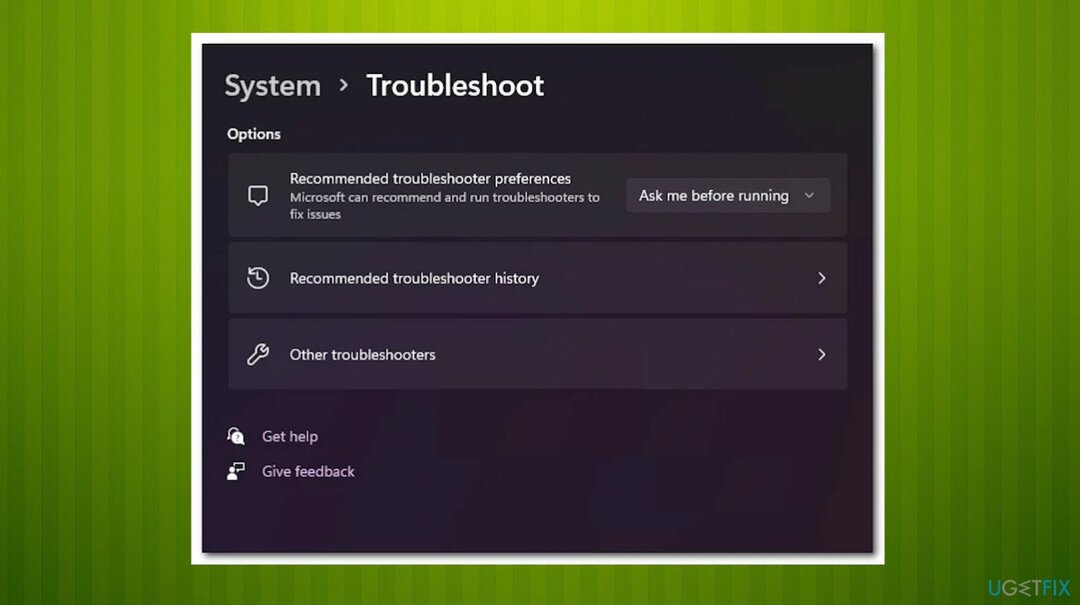
- გადაახვიეთ ქვემოთ იპოვეთ და მოაგვარეთ მეტი პრობლემადა გააფართოვეთ აპარატურა და მოწყობილობები განყოფილება.
- შემდეგ აირჩიეთ გაუშვით პრობლემების მოგვარების პროგრამა.
- დაელოდეთ პირველადი სკანირების დასრულებას.
- დააწკაპუნეთ ჩართვა დაავალოს Windows-ს ყოველთვის შეამოწმოს დრაივერის განახლებული ხელმოწერები, თუ პროგრამული უზრუნველყოფა აღმოაჩენს იგივე პრობლემას.
- გადატვირთეთ კომპიუტერი.
2. დისკის დისკების განახლება
დაზიანებული სისტემის შესაკეთებლად, თქვენ უნდა შეიძინოთ ლიცენზირებული ვერსია Reimage Reimage.
- დააჭირეთ Windows გასაღები + R გასახსნელად გაიქეცი დიალოგური ფანჯარა.
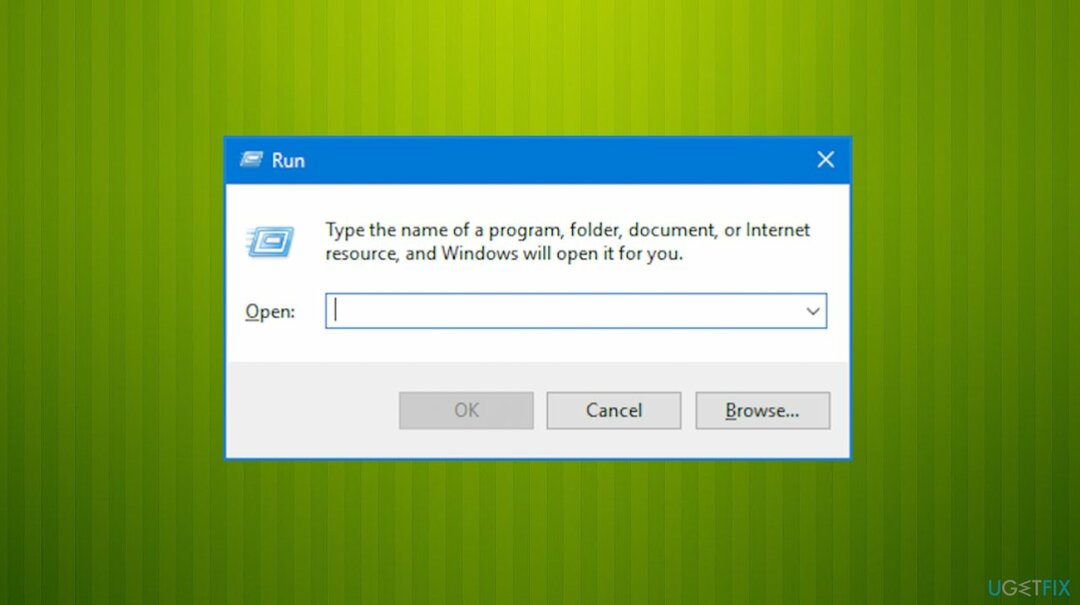
- შედი devmgmt.msc ტექსტის ველში და დააჭირეთ Ctrl + Shift + Enter დაწყება Მოწყობილობის მენეჯერი.
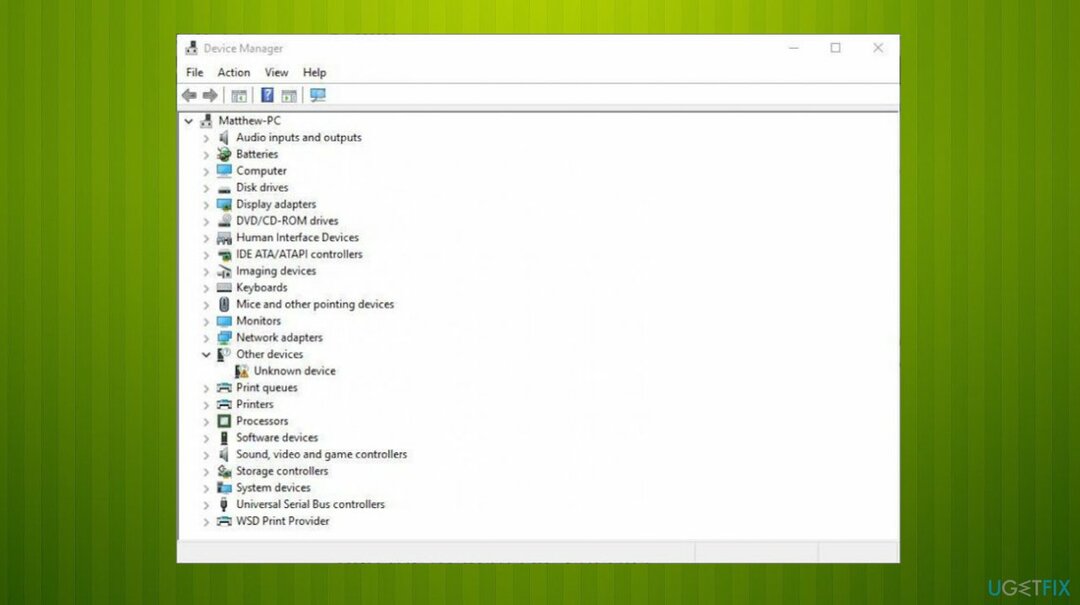
- ში Მომხმარებლის ანგარიშის კონტროლი, აირჩიე დიახ ადმინისტრატორის წვდომის მინიჭება.
- გააფართოვეთ დისკის დისკები ჩამოსაშლელი მენიუ.
- შემდეგი, აირჩიე Თვისებები კონტექსტური მენიუდან მარჯვენა ღილაკით SSD ან HDD დისკში დისკის დისკები განყოფილება.
- დააწკაპუნეთ დეტალები ჩანართი ზედა.
- აირჩიეთ ტექნიკის პირადობის მოწმობები დან Თვისებები მენიუ.
- დისკის ზედა ნაწილს აქვს როგორც დისკის მოდელის ნომერი, რომელსაც ახლა იყენებთ, ასევე პროგრამული უზრუნველყოფის ვერსია ნაჩვენებია მისი სახელის ქვეშ.
- მოძებნეთ ონლაინ, რათა ნახოთ, არის თუ არა პროგრამული უზრუნველყოფის ახალი ვერსია ხელმისაწვდომი თქვენი SSD ან HDD-სთვის ოფიციალურ საიტზე.
- თუ განახლებული ვერსია ხელმისაწვდომია, ჩამოტვირთეთ და შემდეგ დააინსტალირეთ ეკრანზე ინსტრუქციის შესაბამისად.
3. გაუშვით SFC და DISM სკანირება
დაზიანებული სისტემის შესაკეთებლად, თქვენ უნდა შეიძინოთ ლიცენზირებული ვერსია Reimage Reimage.
- Დაწერე სმდ Windows ძიებაში.
- დააწკაპუნეთ მარჯვენა ღილაკით ბრძანების ხაზი და აირჩიე Ადმინისტრატორის სახელით გაშვება.

- Როდესაც Მომხმარებლის ანგარიშის კონტროლი გამოჩნდება ფანჯარა, დააწკაპუნეთ დიახ.
- ახალ ფანჯარაში ჩაწერეთ sfc / scannow და დააჭირეთ შედი.
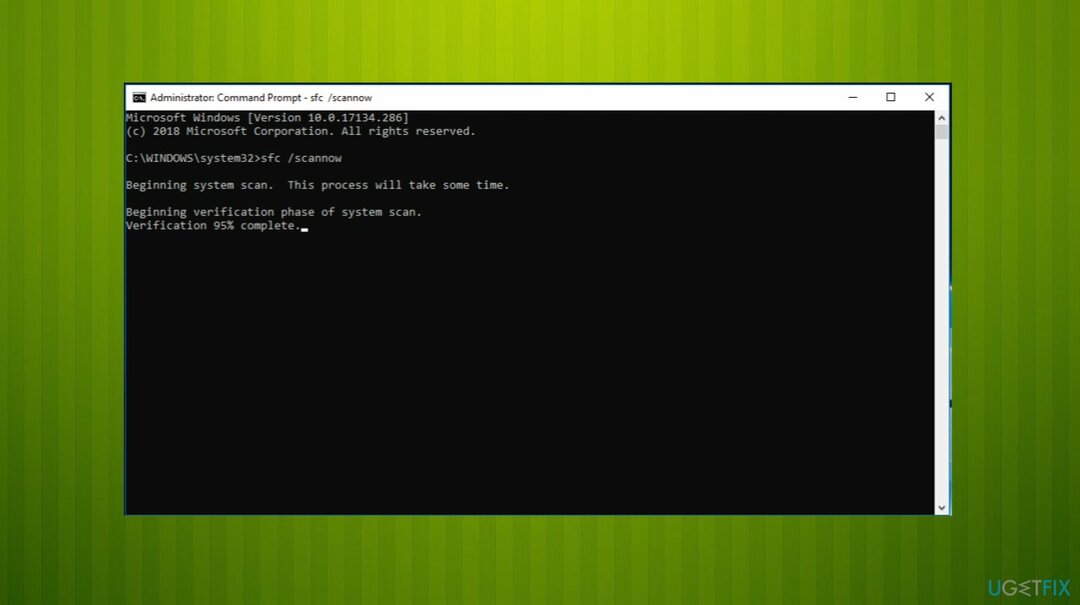
- დაელოდეთ სკანირების დასრულებას და მიჰყევით ამ ბრძანებებს და დააჭირეთ შედი ყოველი შემდეგ:
Dism /Online /Cleanup-Image /CheckHealth
Dism /Online /Cleanup-Image /ScanHealth
Dism /Online /Cleanup-Image /RestoreHealth - Რესტარტი თქვენი კომპიუტერი.
4. განაახლეთ Windows OS
დაზიანებული სისტემის შესაკეთებლად, თქვენ უნდა შეიძინოთ ლიცენზირებული ვერსია Reimage Reimage.
- გასახსნელად დააჭირეთ Win + I ერთად Windows პარამეტრები.
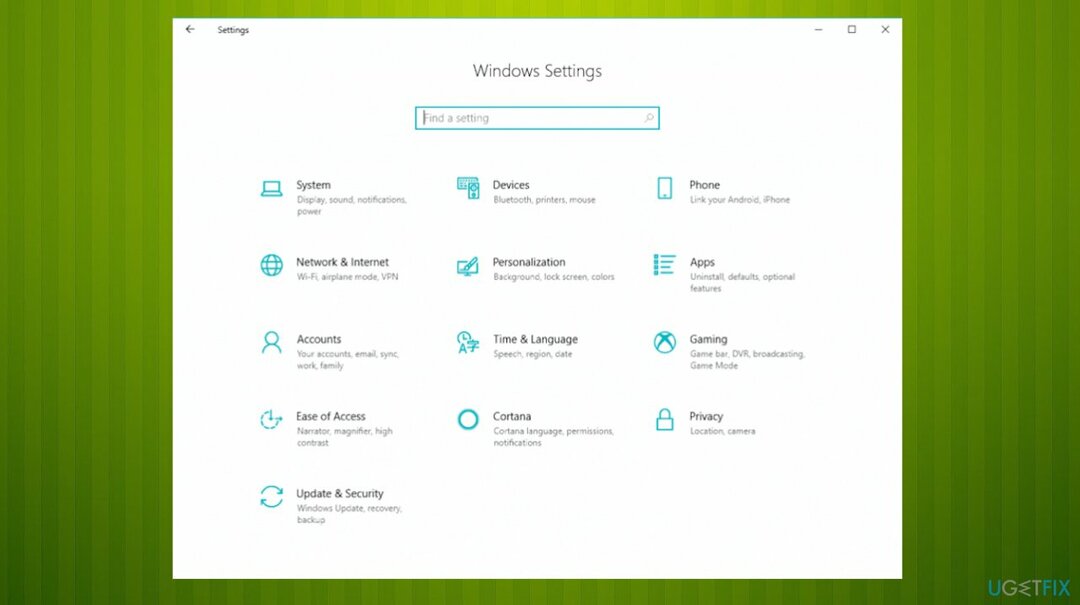
- გადაახვიეთ ქვემოთ და აირჩიეთ Ვინდოუსის განახლება.
- ახლა დააწკაპუნეთ Შეამოწმოთ განახლებები, და Windows დაიწყებს განახლებების შემოწმებას თქვენს კომპიუტერში.
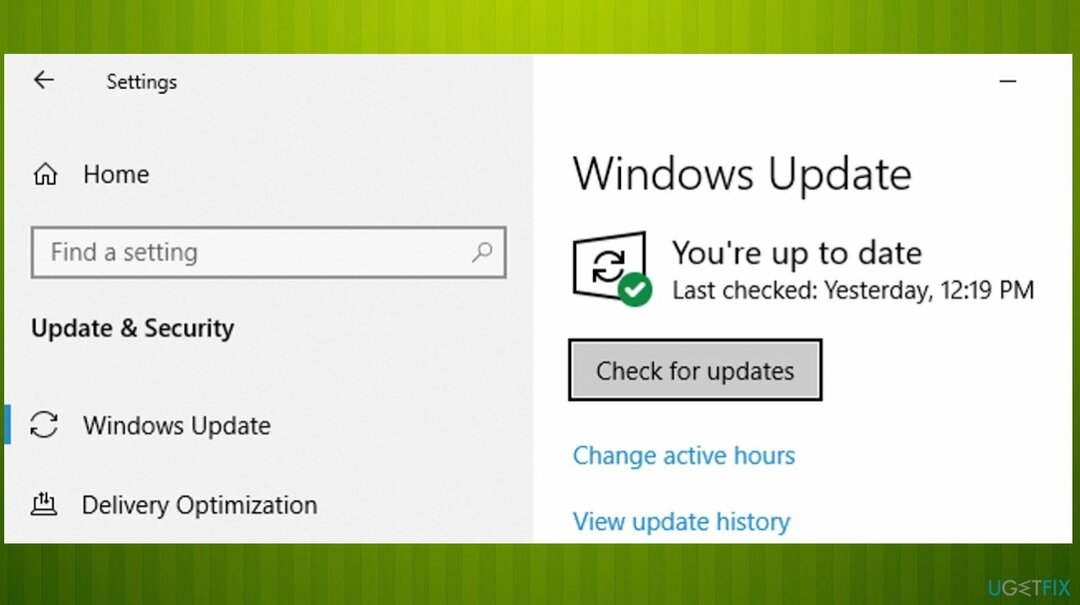
- ჩამოტვირთეთ და დააინსტალირეთ, თუ ხედავთ რაიმე ხელმისაწვდომს.
შეაკეთეთ თქვენი შეცდომები ავტომატურად
ugetfix.com გუნდი ცდილობს გააკეთოს ყველაფერი, რათა დაეხმაროს მომხმარებლებს იპოვონ საუკეთესო გადაწყვეტილებები მათი შეცდომების აღმოსაფხვრელად. თუ არ გსურთ ხელით შეკეთების ტექნიკასთან ბრძოლა, გთხოვთ, გამოიყენოთ ავტომატური პროგრამული უზრუნველყოფა. ყველა რეკომენდებული პროდუქტი გამოცდილი და დამტკიცებულია ჩვენი პროფესიონალების მიერ. ინსტრუმენტები, რომლებიც შეგიძლიათ გამოიყენოთ თქვენი შეცდომის გამოსასწორებლად, ჩამოთვლილია ქვემოთ:
შეთავაზება
გააკეთე ახლავე!
ჩამოტვირთეთ Fixბედნიერება
გარანტია
გააკეთე ახლავე!
ჩამოტვირთეთ Fixბედნიერება
გარანტია
თუ ვერ გამოასწორეთ თქვენი შეცდომა Reimage-ის გამოყენებით, დაუკავშირდით ჩვენს მხარდაჭერის ჯგუფს დახმარებისთვის. გთხოვთ, შეგვატყობინოთ ყველა დეტალი, რომელიც, თქვენი აზრით, უნდა ვიცოდეთ თქვენი პრობლემის შესახებ.
ეს დაპატენტებული სარემონტო პროცესი იყენებს 25 მილიონი კომპონენტის მონაცემთა ბაზას, რომელსაც შეუძლია შეცვალოს ნებისმიერი დაზიანებული ან დაკარგული ფაილი მომხმარებლის კომპიუტერში.
დაზიანებული სისტემის შესაკეთებლად, თქვენ უნდა შეიძინოთ ლიცენზირებული ვერსია Reimage მავნე პროგრამების მოცილების ინსტრუმენტი.

VPN გადამწყვეტია, როდესაც საქმე ეხება მომხმარებლის კონფიდენციალურობა. ონლაინ ტრეკერები, როგორიცაა ქუქიები, შეიძლება გამოიყენონ არა მხოლოდ სოციალური მედიის პლატფორმებმა და სხვა ვებსაიტებმა, არამედ თქვენს ინტერნეტ სერვისის პროვაიდერმა და მთავრობამ. მაშინაც კი, თუ თქვენ იყენებთ ყველაზე უსაფრთხო პარამეტრებს თქვენი ვებ ბრაუზერის საშუალებით, თქვენ მაინც შეგიძლიათ თვალყური ადევნოთ ინტერნეტთან დაკავშირებული აპების საშუალებით. გარდა ამისა, კონფიდენციალურობაზე ორიენტირებული ბრაუზერები, როგორიცაა Tor არის, არ არის ოპტიმალური არჩევანი კავშირის შემცირებული სიჩქარის გამო. საუკეთესო გამოსავალი თქვენი საბოლოო კონფიდენციალურობისთვის არის პირადი ინტერნეტი - იყავით ანონიმური და უსაფრთხო ონლაინ.
მონაცემთა აღდგენის პროგრამა არის ერთ-ერთი ვარიანტი, რომელიც დაგეხმარებათ თქვენი ფაილების აღდგენა. ფაილის წაშლის შემდეგ, ის არ ქრება ჰაერში - ის რჩება თქვენს სისტემაში მანამ, სანამ მასზე ახალი მონაცემები არ არის დაწერილი. მონაცემთა აღდგენის პრო არის აღდგენის პროგრამა, რომელიც ეძებს თქვენს მყარ დისკზე წაშლილი ფაილების სამუშაო ასლებს. ხელსაწყოს გამოყენებით, შეგიძლიათ თავიდან აიცილოთ ღირებული დოკუმენტების, სასკოლო სამუშაოების, პირადი სურათების და სხვა მნიშვნელოვანი ფაილების დაკარგვა.